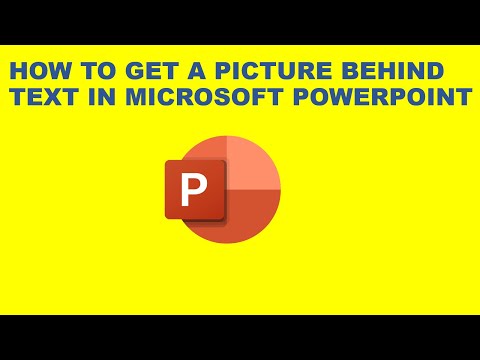
विषय

PowerPoint स्लाइड पर एक साथ छवियों और पाठ की परतें आपकी सामग्री में तीव्रता और रुचि जोड़ते हैं और आपकी स्लाइड को एक पेशेवर रूप देते हैं। अपनी स्लाइड की पिछली परत पर एक छवि सम्मिलित करने से प्रस्तुति टेम्पलेट के साथ आने वाले ठोस या ढाल रंग पैटर्न की तुलना में अधिक अनुकूलित पृष्ठभूमि बन सकती है।यह ध्यान आकर्षित करने का एक सुविधाजनक तरीका है, लेकिन ध्यान रखें कि एक ही स्लाइड पर पाठ का उपयोग करते समय प्रदूषित या चमकदार पृष्ठभूमि से बचा जाना चाहिए। यह पाठ की पठनीयता को कम करता है और यहां तक कि आपके दर्शकों को चक्कर भी देता है।
अनुभाग एक
चरण 1
PowerPoint प्रस्तुति खोलें जिसमें आप पाठ के पीछे की छवियां रखना चाहते हैं।
चरण 2
वह फोटो डालें जो अभी आपकी स्लाइड पर नहीं है। "इन्सर्ट" टैब चुनें। "चित्र" समूह में "आंकड़ा" आइकन पर क्लिक करें। अपने कंप्यूटर पर छवि के स्थान पर नेविगेट करें और फिर "खोलें"।
चरण 3
उस पाठ को डालें जिसे आप अपनी स्लाइड पर छवि के सामने रखना चाहते हैं। "सम्मिलित करें" पर क्लिक करें, फिर "पाठ" समूह में "पाठ बॉक्स" आइकन पर जाएं। कर्सर को स्लाइड पर रखें। अपने माउस बटन को दबाए रखें और टेक्स्ट बॉक्स बनाने के लिए स्लाइड पर खींचें और फिर छोड़ें। बॉक्स में कुछ टाइप करें।
चरण 4
उस चित्र पर क्लिक करें जिसे आप स्थानांतरित करना चाहते हैं। "छवि उपकरण" पर जाएं, फिर "प्रारूप"। "व्यवस्था" समूह में "प्ले बैक" आइकन पर क्लिक करें। वैकल्पिक रूप से, छवि पर राइट क्लिक करें और "प्ले बैक" चुनें।